windows10自带浏览器怎么设置主页 Windows 10系统如何设置浏览器主页
更新时间:2023-11-13 12:52:57作者:jiang
windows10自带浏览器怎么设置主页,Windows 10系统自带浏览器是一款强大且功能丰富的浏览器,它能够满足用户对于网页浏览的各种需求,在使用Windows 10自带浏览器时,设置主页是一项重要的操作,它可以让我们在打开浏览器时直接跳转到我们想要的网页,提高了上网的效率和便捷性。究竟如何设置浏览器主页呢?本文将为大家详细介绍Windows 10系统如何设置浏览器主页的方法,让大家能够轻松地定制自己的浏览器主页,享受更好的上网体验。
具体方法:
1.找到系统桌面浏览器图标Microsoft Edge,如下图所示。

2.鼠标右键点击Microsoft Edge浏览器图标,在弹出的菜单里选择打开选项。
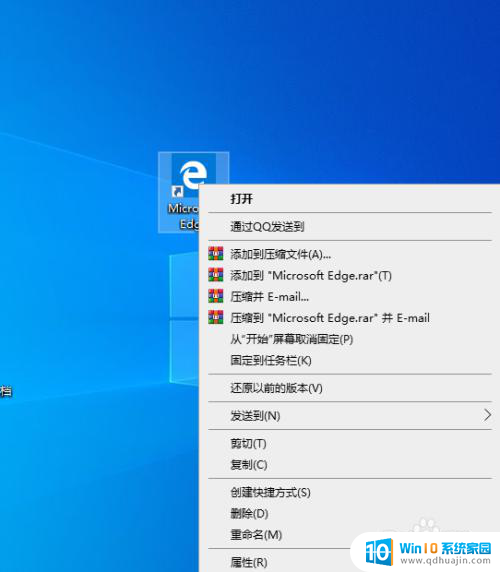
3.打开浏览器网页窗口,如下图所示。点击浏览器右上角的三个小点点。
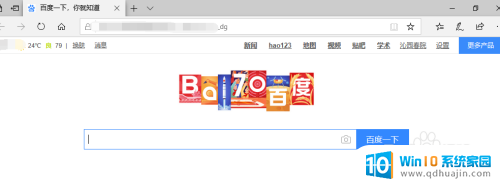
4.点击右上角的三个小点点,在弹出的下拉菜单里面选择设置选项。
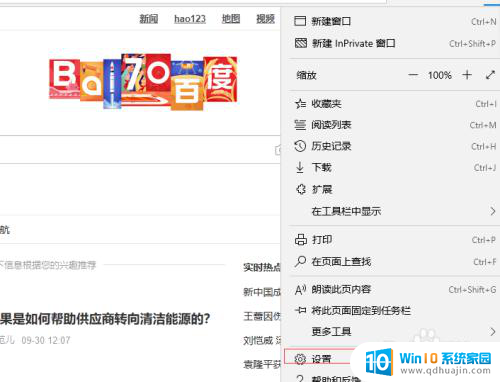
5.选择常规选项,在右侧窗口下拉滚动条。可以看到有设置您的主页选项。
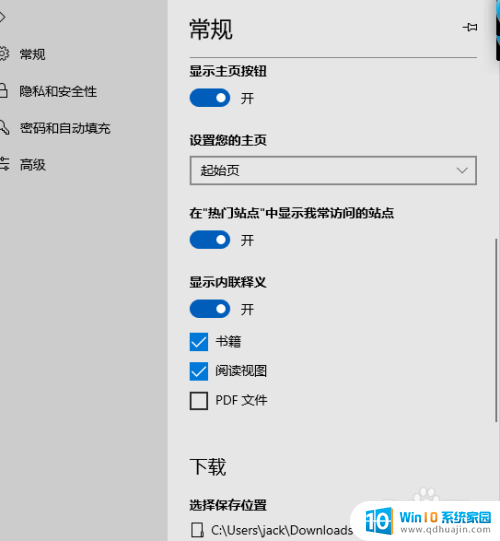
6.在下拉菜单里选择特定页,然后在输入框里输入需要设置为主页的网址。然后点击空白处,再关闭浏览器,重新打开即可。
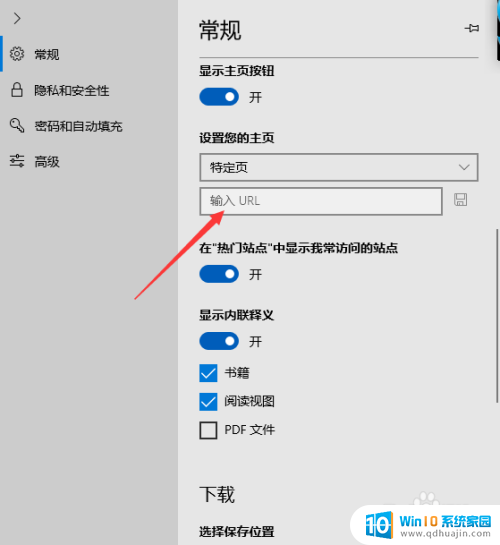
这就是关于如何设置Windows 10自带浏览器主页的全部内容,如果您遇到此类问题,可以按照本文提供的方法进行解决,希望能够对您有所帮助。





